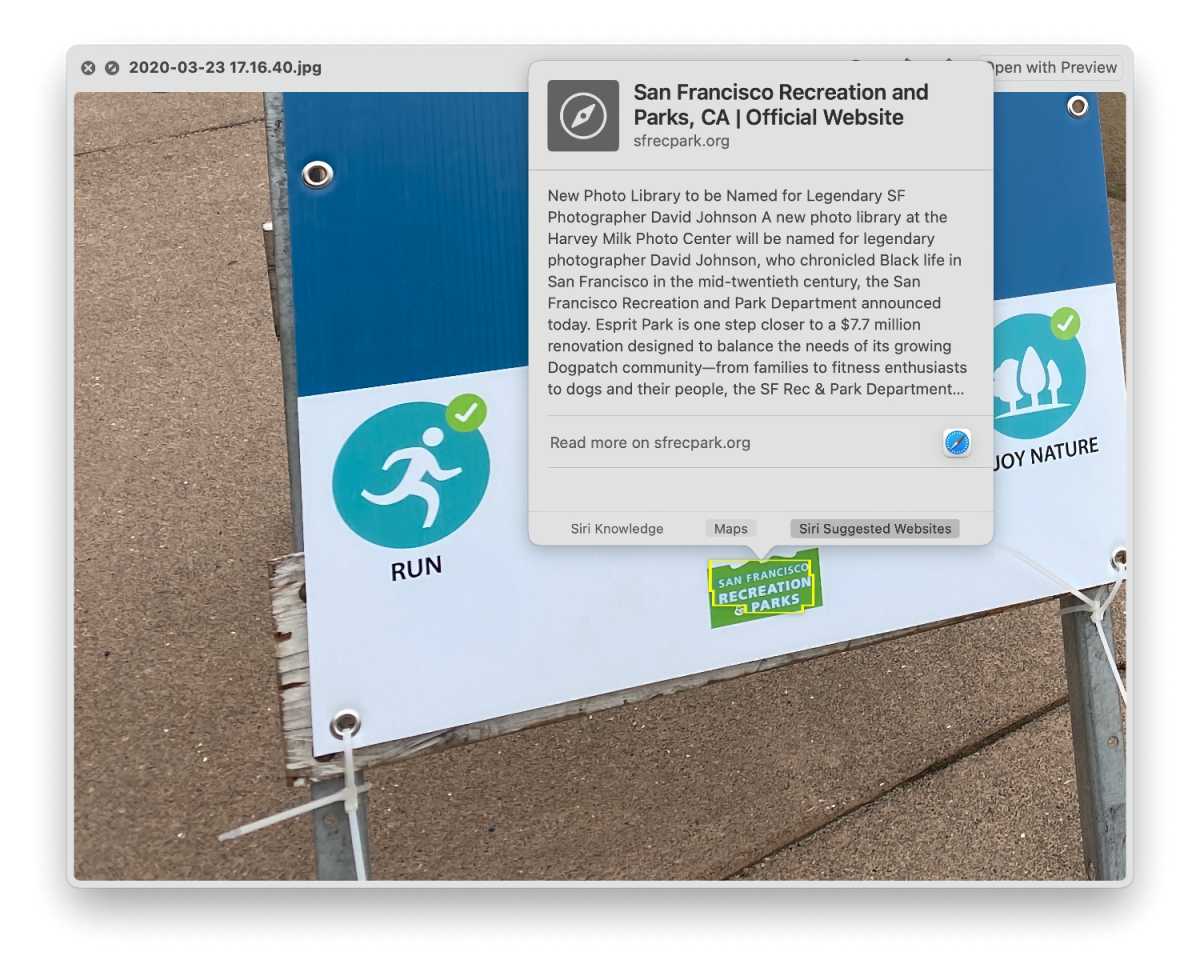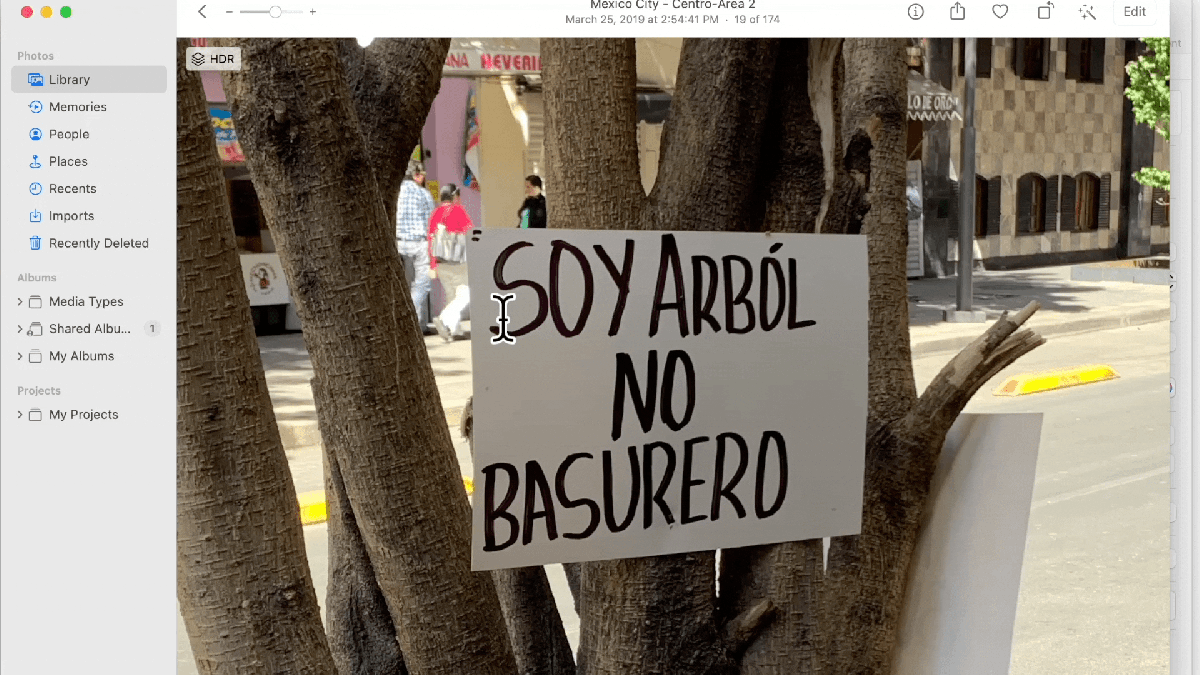Live Text, ou Texte en direct, est une nouvelle fonctionnalité de macOS Monterey qui vous permet d'utiliser le texte d'une image via de l'OCR. Voici un aperçu du fonctionnement du texte en direct sur Mac, en utilisant la version bêta publique sur macOS Monterey.
Le texte en direct, c'est quoi ?
C'est une fonctionnalité très utile. Si vous avez déjà participé à une réunion ou à une conférence, vous avez peut-être déjà pris une photo d'un tableau blanc rempli d'informations écrites. Maintenant, vous pouvez sélectionner le texte de la photo, le copier, puis le coller dans un document. Le Texte en direct reconnait le texte.
Il existe de nombreuses façons d'utiliser la fonctionnalité de Texte en direct, et c'est un outil de production qui permet de gagner du temps. Cette fonctionnalité est également disponible dans iOS 15 et iPadOS 15. Comme vous utilisez probablement souvent les caméras de ces appareils, vous pouvez utiliser le Texte en direct sur votre iPhone et votre iPad plus souvent et plus facilement que sur votre Mac. Mais il arrive sur macOS Monterey cet automne et fonctionne dans les applications Photos, Safari, Quick Look et la fonction de capture d'écran.
Utilisation du Texte en direct dans les photos, Quick Look et Safari
La fonction de Texte en direct dans les applications Photos, Safari et Quick Look fonctionne de la même manière. Lorsque vous regardez une image, déplacez votre curseur sur le texte et l'outil de sélection de texte apparaît. Vous pouvez ensuite sélectionner le texte, le copier puis le coller dans un document.
Le Texte en direct fait un très bon travail avec sa reconnaissance de caractères. Live text est même capable de reconnaître les accents. Vous remarquerez peut-être également qu'il y a quelques marques dans le coin du signe avant le “S” de "SOY". Texte en direct a interprété cela comme une puce (d'une liste à puce). De plus, le texte en direct a traduit le ”O“ de "BASURERO" en ”D“. Cependant, il est difficile de lui reprocher puisque, dans l'image, le "O" ressemble à un ”D".
Utilisation de Rechercher
Lorsque le texte est sélectionné, vous pouvez cliquer avec le bouton droit de la souris, faire apparaître le menu contextuel et vous avez la possibilité de Rechercher le texte.
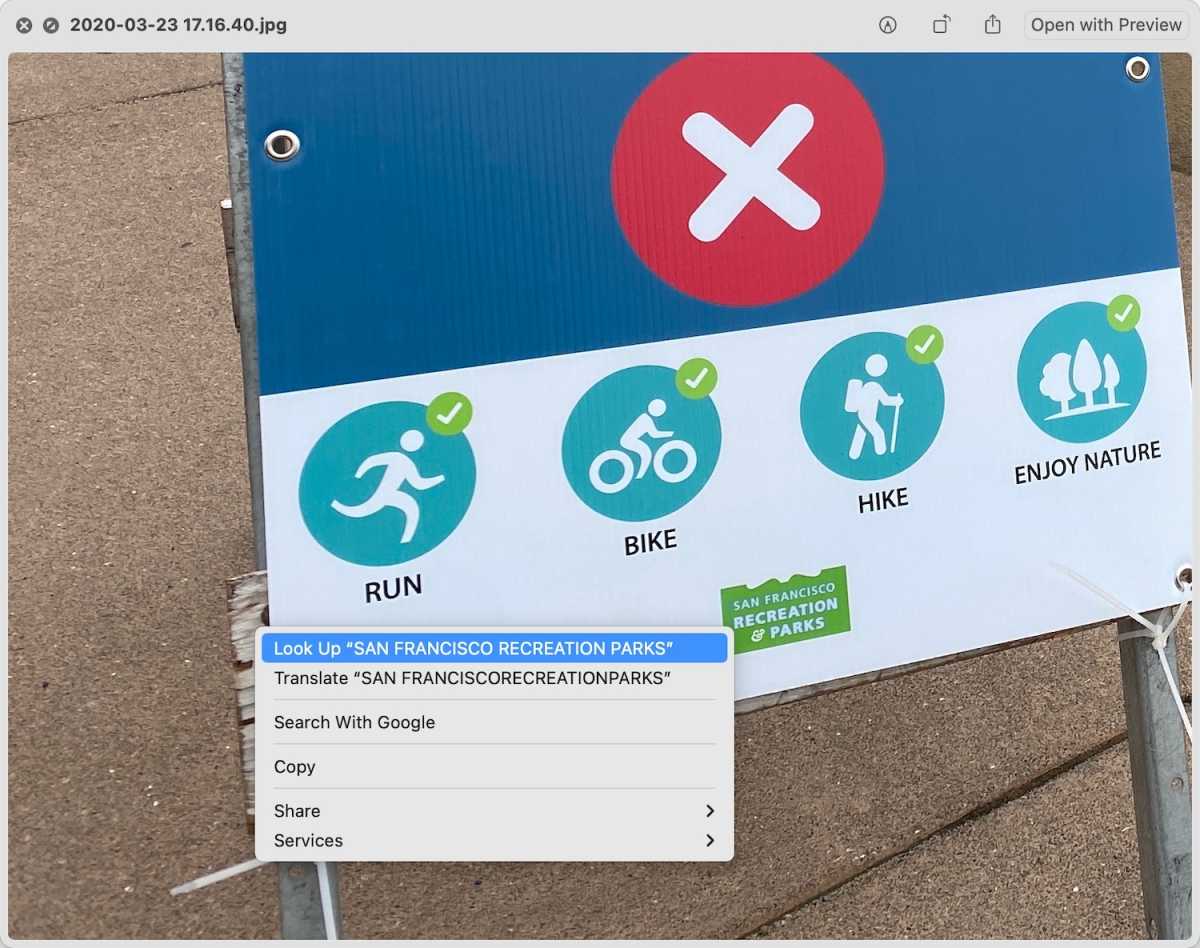
Trois options de recherche sont proposées :
- Connaissance de Siri, qui affiche des informations basées sur le contexte du texte sélectionné ;
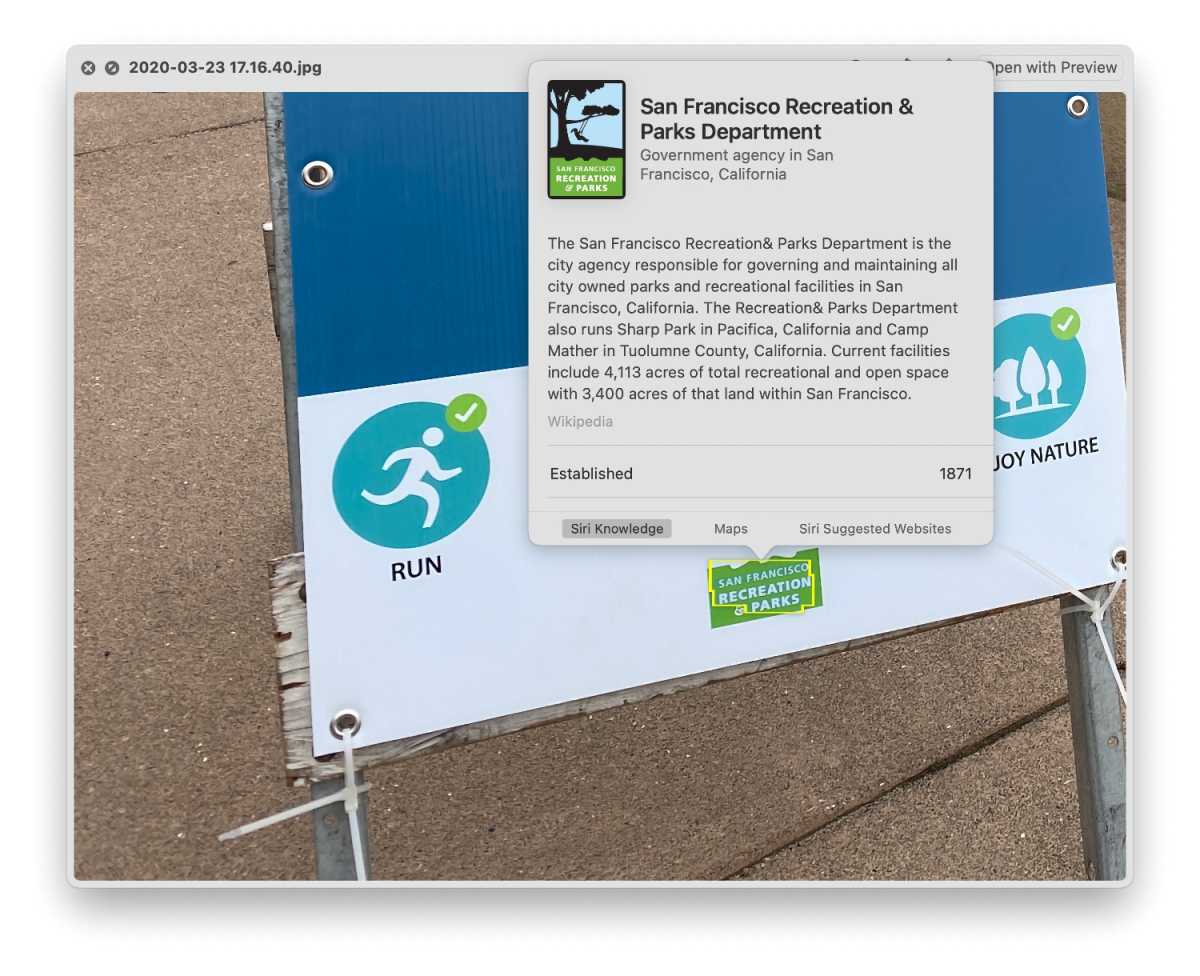
- Cartographie, qui effectue une recherche dans les cartes en fonction du texte et affiche un emplacement ;
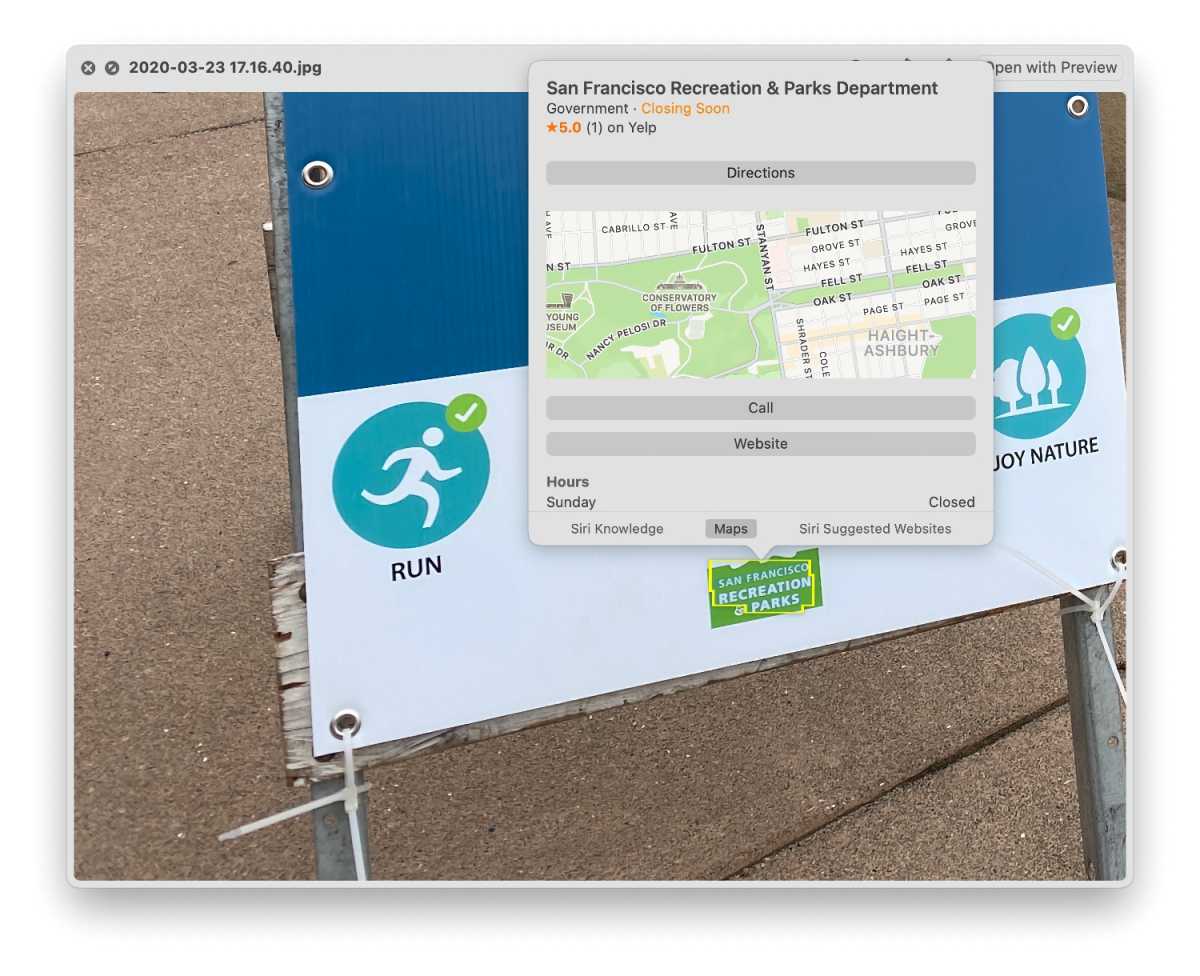
- Sites web suggérés par Siri, qui effectue une recherche sur le web en utilisant le texte sélectionné et propose un site web que vous pouvez parcourir.